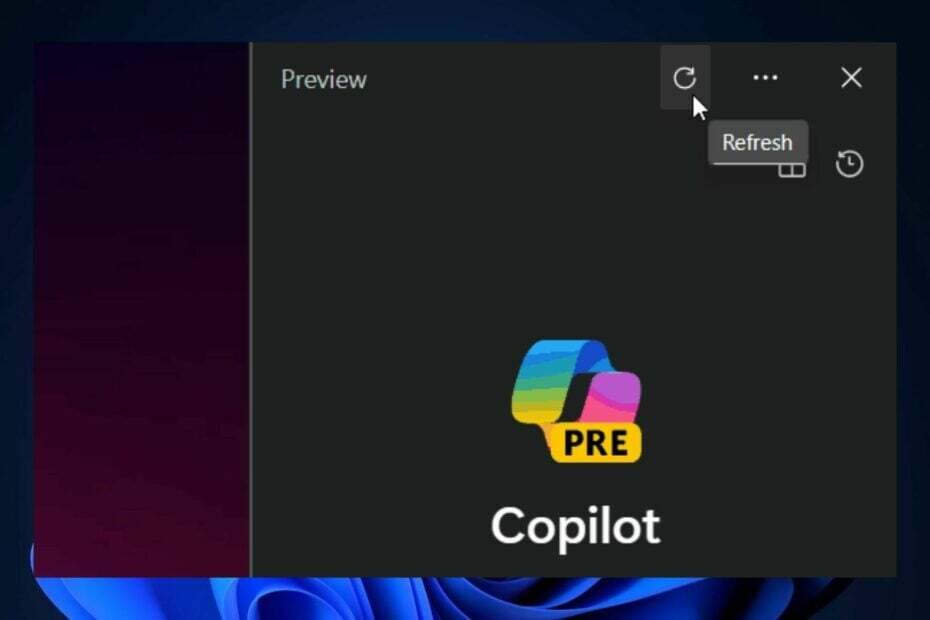Eroarea iCUE apare după actualizarea Windows 11, dar o puteți remedia cu ușurință.
- De la ultima actualizare Windows, iCUE nu a funcționat corect.
- Corsair a lansat un patch în care abordează eroarea.
- Descărcați-l și actualizați-vă iCUE chiar acum, astfel încât să îl puteți repara.

Actualizările Windows 11 sunt obligatorii dacă doriți ca computerul să funcționeze corect. Chiar săptămâna trecută, Microsoft a lansat Actualizări de marți a patch-urilor care a reușit să rezolve multe probleme de securitate.
O mulțime de actualizări vor veni și săptămâna viitoare, cu Construiți KB5027303 fiind lansat pe 27 iunie și aduce cu sine o mulțime de caracteristici noi și interesante.
Dar uneori, aceste actualizări provoacă conflicte cu aplicații și drivere terță parte. Luați de exemplu iCUE de la Corsair, care se confruntă cu probleme de la cea mai recentă actualizare Windows 11. Dar se pare că în sfârșit o poți face să funcționeze.
După cum puteți vedea pe acest thread Reddit, mulți oameni au fost afectați de acest bug enervant, dar îl puteți remedia acum.
iCUE nu mai funcționează după actualizarea Windows 11
de u/xElectroo în Corsar
Dacă iCUE nu funcționează după o actualizare, îl puteți remedia acum
Corsair a lansat cel mai recent patch, care va rezolva problemele iCUE pe Windows 11. Patch-ul este versiunea 5.3.102, iar dacă nu îl găsiți în aplicația nativă, îl puteți descărca de pe site-ul oficial al Corsair.
Dar pentru ca acesta să funcționeze și mai eficient, ar trebui să efectuați o instalare curată.
- Dezinstalați iCUE actual. Îl poți găsi în Setare > Aplicații > Aplicații instalate.
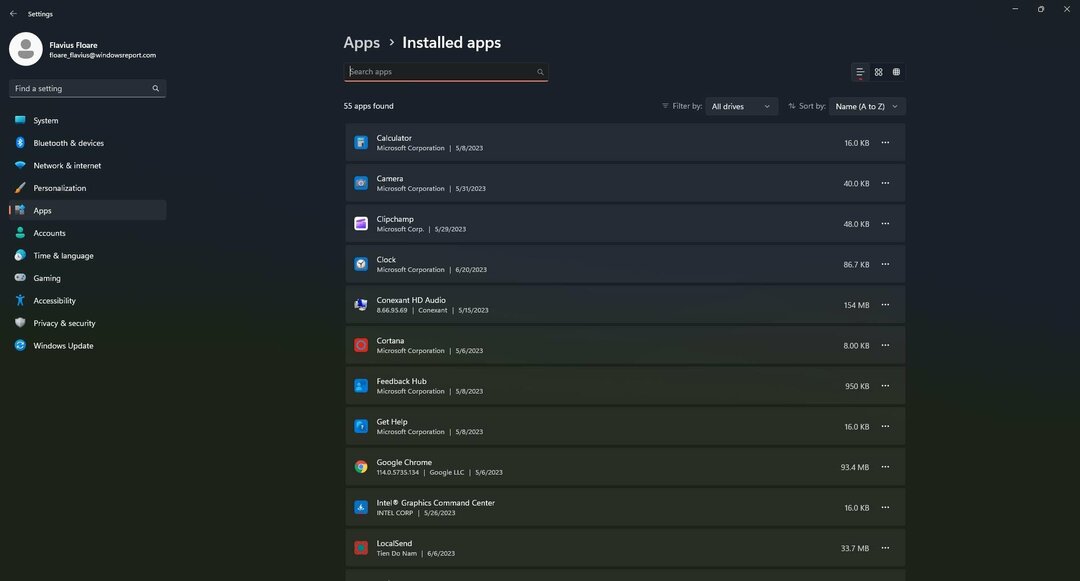
- Mergi la Site-ul oficial de descărcare al Corsair.
- Descărcați patch-ul versiunea 5.3 și instalați-l.

- Asta este. iCUE ar trebui să funcționeze acum.
Utilizatorii sunt de acord că o instalare curată a aplicației rezolvă problema cu totul. Și dacă problema persistă în viitor, mai ales după actualizarea Windows 11, puteți repeta procesul.
Efectuați întotdeauna o instalare curată cu cele mai recente patch-uri de pe site. Este posibil ca aplicația nativă iCUE să nu poată primi întotdeauna cele mai recente patch-uri pe ea, așa că asigurați-vă că consultați și site-ul oficial.
Și dacă aveți îndoieli, mai bine să-l actualizați descărcându-l de pe site, mai degrabă decât din aplicație.
Ați întâmpinat această problemă cu iCUE care nu funcționează după o actualizare Windows? Anunțați-ne în secțiunea de comentarii de mai jos.